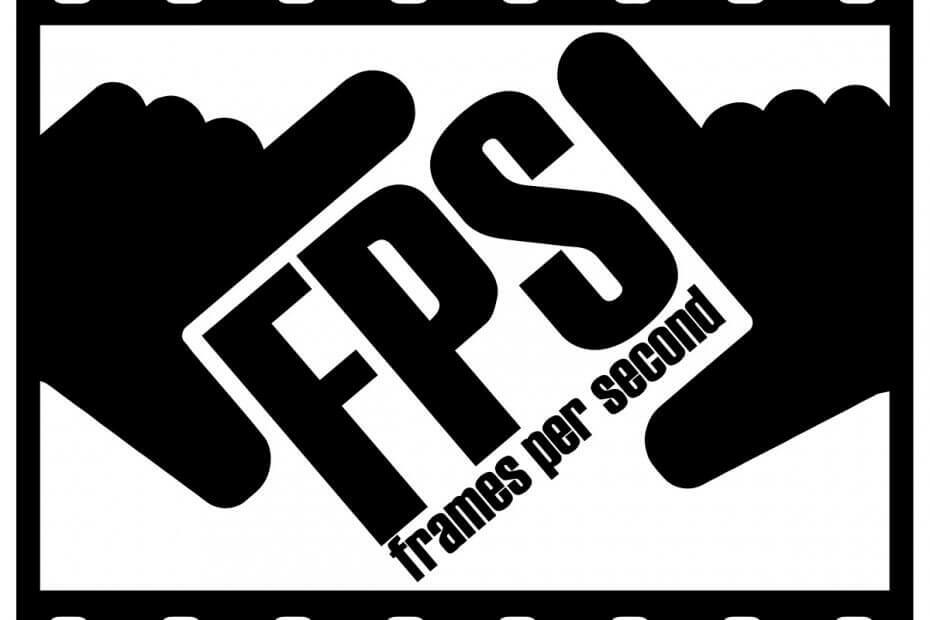- Weird West — нещодавно випущений шедевр, але, як і будь-яка інша гра, вона може створювати серйозні помилки.
- Якщо ви коли-небудь помітили, що гра не встановлюється або не запускається, вам слід перевірити мінімальні вимоги та оновити графічні драйвери.
- Перевірка вільного місця на диску на вашому пристрої може працювати, якщо внутрішні збереження не працюють.
- Якщо ви зіткнулися з помилками, пов’язаними зі звуком Weird West, обов’язково оновіть конкретні драйвери.
![Виправлено: найпоширеніші помилки Weird West [Посібник для гравця]](/f/8b7d0f574292877d2b807781e5e62e9f.jpg)
XВСТАНОВИТЬ, НАТИСНУТИ ЗАВАНТАЖУВАТИ ФАЙЛ
Це програмне забезпечення забезпечить роботу ваших драйверів, таким чином захистивши вас від поширених комп’ютерних помилок та збоїв обладнання. Перевірте всі свої драйвери зараз за 3 простих кроки:
- Завантажте DriverFix (перевірений файл для завантаження).
- Натисніть Почніть сканування щоб знайти всі проблемні драйвери.
- Натисніть Оновити драйвери щоб отримати нові версії та уникнути збоїв у роботі системи.
- DriverFix завантажено користувачем 0 читачів цього місяця.
Weird West — це рольова відеогра, яка дозволяє вам відкрити темну фантастику, що переосмислює Дикий Захід, де правоохоронці та стрілки діляться на кордоні з фантастичними істотами.
Це нещодавно випущений універсальний шедевр, оскільки в нього можна грати як на ПК з Windows, так і на консолях, таких як PlayStation і Xbox.
На жаль, схоже, що деякі користувачі вже повідомили про деякі дратівливі помилки, намагаючись запустити його, і якщо ви тут, це означає, що ви також стикаєтеся з такими проблемами.
У сьогоднішньому посібнику ви дізнаєтеся, як легко вирішити найпоширеніші з них.
Як я можу виправити найпоширеніші помилки Weird West?
1. Weird West вилітає/низький FPS/фризи/зависає
1.1 Оновіть графічні драйвери на ПК
- Натисніть на Windows ключ, тип Диспетчер пристроїв, і відкрийте перший результат.

- Шукайте Відеоадаптери розділ, розгорніть його, клацніть правою кнопкою миші потрібний драйвер, а потім виберіть Оновити драйвер.

- Виберіть до Автоматичний пошук драйверів.

- Тепер ваша система просканує та порекомендує будь-які доступні та надійні варіанти.
Майте на увазі, що оновлення ваших графічних драйверів допоможе вам різко підвищити FPS Weird West, і ви можете без вагань використовувати наведені вище кроки.
Якщо ви така людина, яка не хоче витрачати свій час, у нас є додаткове рішення, яке допоможе вам оновити всі ваші драйвери в найкоротші терміни.
Ви можете спробувати використовувати спеціальний інструмент, який автоматично шукатиме надійні компоненти через свою величезну базу даних. Потім він виправить або оновить все, що вам потрібно.
Крім того, зручною функцією для виправлення пошкоджених інсталяцій або якщо ви бажаєте повернутися до попереднього драйвера є DriverFix Backup.
Ви можете знайти цей інструмент у верхній частині сторінки результатів сканування, а потім вибрати окремі або повний набір драйверів для резервного копіювання.
⇒Отримати DriverFix
1.2 Перевірте використання ЦП і пам'яті
- Клацніть правою кнопкою миші на вашому Панель завдань Windows, потім виберіть Диспетчер завдань.

- Натисніть на Продуктивність табл.

- Тепер ви зможете побачити використання ЦП і пам’яті на вашому комп’ютері.
Якщо перед запуском гри ви бачите, що якийсь процес споживає занадто багато ресурсів – вимкніть програму або просто видаліть цей процес з диспетчера завдань.
1.3 Налаштуйте налаштування гри
- ВІДЧИНЕНО Дивний Захід.
- Перейдіть до Налаштування меню.
- Виберіть налаштування графіки.
- Вимкнути згладжування і спробуйте знизити параметр, відповідальний за постобробку. Багато з них споживають багато ресурсів, і їх вимкнення значно підвищить продуктивність.
2. Помилки установки
2.1 Перевірте, чи достатньо місця на жорсткому диску
2.1.1 ПК
- Щоб відкрити, використовуйте наступне сполучення клавіш Параметри Windows: Windows + я.
- Перейдіть до система.

- У лівій панелі вікна натисніть на Про.

- Тепер у правій частині вікна ви зможете побачити свій характеристики пристрою та ОС.
Перше, що потрібно зробити, це перевірити, чи відповідає ваш пристрій мінімальним вимогам до встановлення. Пам’ятайте, що для належної роботи вам знадобиться заявлений обсяг простору плюс 1–2 ГБ додаткового вільного місця на системному диску.
Щоб отримати максимальну віддачу від Weird West, переконайтеся, що у вас є принаймні 16 ГБ вільного місця.
2.1.2 Консолі
Якщо ви використовуєте консоль для гри в Weird West, вам, ймовірно, також доведеться перевірити місце на диску тут. Майте на увазі, що процес дуже схожий, незалежно від пристрою, який ви використовуєте (PS або Xbox).
Відкрийте налаштування консолі, а потім перейдіть до розділу «Зберігання». Там ви зможете побачити, як розподіляється дисковий простір і скільки вільного місця у вас є.
3. Гра не починається
Деякі користувачі повідомили, що гра не запускається, і якщо вона стикається з такою ж проблемою, пам’ятайте, що багато проблем із запуском пов’язані з неправильною установкою.
У цьому питанні ми рекомендуємо, якщо під час встановлення сталася помилка. Якщо ні, спробуйте видалити гру, а потім знову запустіть інсталятор.
Перед початком процесу встановлення ми рекомендуємо тимчасово вимкнути антивірусне програмне забезпечення на комп’ютері з Windows. Якщо ви не знаєте, як виконати необхідні дії, переконайтеся, що ви перевірили наведені нижче дії.
- Натисніть на Windows ключ, тип Панель управління, потім натисніть на перший результат.

- У вікні, що відкрилося, перейдіть до Система і безпека.

- Тепер перейдіть до Брандмауер Windows Defender.

- На лівій панелі вікна виберіть до Увімкніть або вимкніть брандмауер Windows Defender.

- Обов’язково поставте галочки у двох прапорцях, показаних безпосередньо нижче.

Порада експерта: Деякі проблеми з ПК важко вирішувати, особливо якщо мова йде про пошкоджені репозиторії або відсутні файли Windows. Якщо у вас виникли проблеми з усуненням помилки, можливо, ваша система частково зламана. Ми рекомендуємо встановити Restoro, інструмент, який скануватиме вашу машину та визначатиме причину несправності.
Натисніть тут завантажити та почати ремонт.
Оскільки Weird West може не запуститися через неправильні права доступу, не забудьте запустити гру з правами адміністратора.
І останнє, але не менш важливе: якщо жодна з наведених вище рекомендацій не спрацювала, вам, ймовірно, доведеться перевірити, чи достатньо місця на жорсткому диску для встановлення.
Щоб легко виконати цей процес, переконайтеся, що ви виконали кроки, наведені в другому рішенні.
- Ознайомтеся з нотатками про оновлення Tiny Tina’s Wonderlands
- Чи повільно завантажується Steam? Ось виправлення!
- Помилка Steam у Windows 10/11: підготовка до запуску [Виправити]
4. Збереження не працюють в грі
Здається, це одна з найбільш дратівливих помилок Weird West, оскільки користувачі стверджували, що втрачають весь прогрес.
За аналогією з помилками інсталяції, в цьому випадку вам потрібно буде перевірити наявність вільного місця на жорсткому диску, оскільки ви не зможете зберегти ігровий досвід через поганий простір на диску.
Щоб перевірити ці аспекти, переконайтеся, що ви виконали кроки, перелічені в нашій другій рекомендації.
5. Чорний екран на Дивному Заході
Найпоширеніша причина, чому виникає ця проблема, пов’язана з вашим графічним процесором.
У цьому випадку вам слід перевірити, чи відповідає ваша відеокарта мінімальним вимогам. Щоб легко зробити це, просто поверніться до нашого другого рішення та дотримуйтесь спеціального процесу.
Крім того, було б надзвичайно практично оновити графічні драйвери, як ми покажемо вам у першому переліку рішення.
Однак, якщо все в порядку зі специфікаціями вашого пристрою/ОС і графічним процесором, спробуйте перейти до іншого вікна (Альт + табл), тоді повернення до екрана гри може бути корисним обхідним шляхом.
6. Елементи керування не працюють у Weird West
Іноді елементи керування в грі не працюють через одночасне підключення кількох пристроїв введення.
Таким чином, ви повинні спробувати відключити геймпад, або, якщо з якихось причин у вас підключені дві клавіатури або миші, залиште лише одну пару пристроїв.
Якщо ваш геймпад не працює, пам’ятайте, що ігри зазвичай офіційно підтримують лише власні контролери Xbox.
Якщо ваш контролер визначено в системі інакше, спробуйте використовувати програмне забезпечення, яке емулює геймпад Xbox.
7. Немає звуку в Weird West
- Натисніть на Windows ключ, тип Диспетчер пристроїв, і відкрийте перший результат.
- Розгорніть Звукові, відео та ігрові контролери розділ.
- Клацніть правою кнопкою миші драйвер, який ви використовуєте, а потім виберіть Оновити драйвер.
- Виберіть до Автоматичний пошук драйверів.
- Ваша ОС просканує та порекомендує будь-який надійний драйвер.
Звичайно, користуватися ним простіше Виправлення драйверів, автоматичний інструмент, який допоможе вам оновлювати та виправляти, а також драйвери, які вам потрібні.
Як бачите, багато помилок Weird West можна легко усунути, оновивши драйвери, оскільки ці компоненти є основою плавної та повної гри.
Деякі геймери забувають про це думати, але ви можете спробувати перевірити, чи ввімкнено опцію звуку. На вашому ПК ви можете легко зробити це за допомогою налаштувань Windows.
Отже, ось як ви можете легко керувати найпоширенішими помилками Weird West. Як бачите, вони можуть бути досить різноманітними, але є й прості виправлення.
Якщо у вас є додаткові запитання, не забудьте залишити коментар у розділі коментарів нижче.
 Ви все ще маєте проблеми?Виправте їх за допомогою цього інструменту:
Ви все ще маєте проблеми?Виправте їх за допомогою цього інструменту:
- Завантажте цей інструмент для ремонту ПК Великий рейтинг на TrustPilot.com (завантаження починається на цій сторінці).
- Натисніть Почніть сканування щоб знайти проблеми Windows, які можуть спричинити проблеми з ПК.
- Натисніть Відремонтувати все для вирішення проблем із запатентованими технологіями (Ексклюзивна знижка для наших читачів).
Restoro завантажено користувачем 0 читачів цього місяця.